Correction, vous devez redémarrer votre ordinateur pour désactiver le contrôle du compte utilisateur dans Windows 11/10
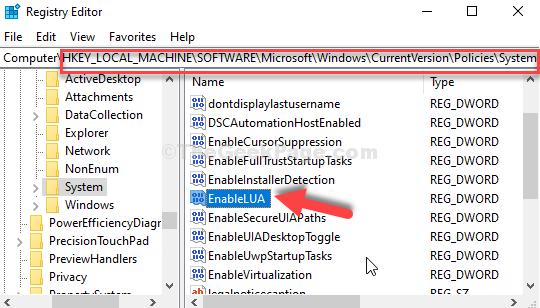
- 1280
- 225
- Jade Muller
UAC ou le contrôle des comptes d'utilisateurs est une invite de sécurité qui apparaît chaque fois que vous essayez d'accéder à un programme ou à un logiciel et recherche votre consentement avant le programme ou le logiciel peut apporter des modifications à votre ordinateur. Le but est d'empêcher toute activité inattendue sur votre système Windows.
Donc, en gros, vous devez cliquer sur Oui procéder et Non si tu ne veux pas. Les paramètres de l'UAC sont définis par défaut au niveau recommandé qui oblige l'utilisateur à continuer uniquement après son consentement. Cependant, lorsque vous désactivez l'UAC en modifiant les paramètres pour ne jamais en informer, vous pouvez voir un message d'erreur: «Vous devez redémarrer votre ordinateur pour désactiver le contrôle du compte d'utilisateur".
Maintenant, si vous êtes le seul utilisateur de votre machine et que vous avez désactivé l'UAC, alors vous ne devriez rien vous soucier. Redémarrez simplement votre système et l'UAC sera complètement désactivé. Cependant, si le changement a été effectué sans vos informations, alors c'est une question de préoccupation. Mais, la bonne chose est que cela peut être corrigé en effectuant quelques ajustements dans le registre. Voyons comment.
Solution 1: Utilisation de l'éditeur de registre
Étape 1: Aller à Commencer bouton sur votre bureau et cliquez avec le bouton droit dessus. Maintenant, cliquez sur Courir Pour ouvrir le Exécuter la commande.
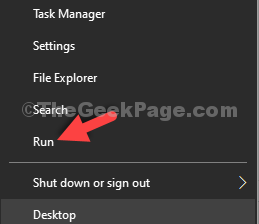
Étape 2: Maintenant, tapez regedit Dans le champ de recherche du Courir commande et frapper D'ACCORD Pour ouvrir le Éditeur de registre fenêtre.
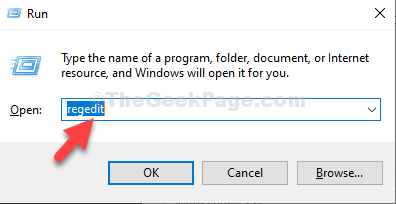
Étape 3: Dans le Éditeur de registre fenêtre, accédez au chemin ci-dessous:
Hkey_local_machine \ logiciel \ Microsoft \ windows \ currentversion \ politiques \ système
Sur le côté droit du volet, faites défiler vers le bas, trouver et sélectionner Pertiner.
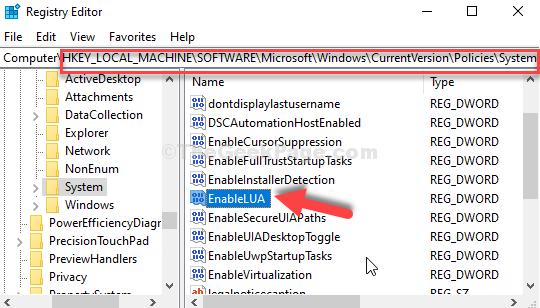
Étape 4: Double-cliquez sur Enbalelua pour ouvrir son Modifier la valeur DWORD (32 bits) boîte de dialogue et modifier son Données de valeur.
Maintenant, définissez le Données de valeur se déplacer vers 1 et presser D'ACCORD Pour enregistrer les modifications et quitter.
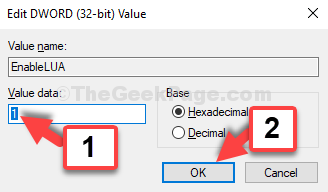
Maintenant, fermez l'éditeur de registre et redémarrez votre ordinateur pour que les modifications soient efficaces. Vous ne verrez plus l'erreur.
Solution 2: Désactiver UAC
1 - Recherchez le contrôle du compte utilisateur et cliquez sur Modifier les paramètres de contrôle du compte utilisateur dans la zone de recherche De la recherche Windows
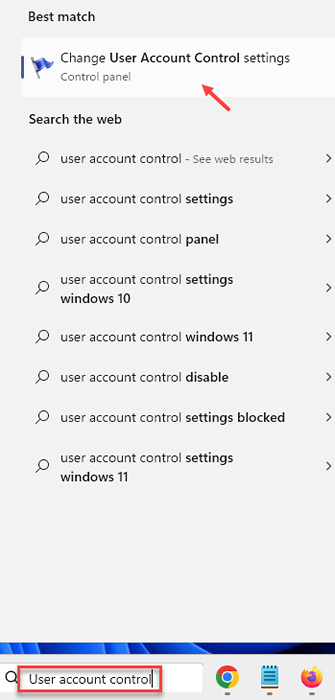
2 - Maintenant, faites glisser le curseur vers la valeur la plus basse, ne vous en informez jamais et cliquez sur OK.
3 -Main, redémarrer l'ordinateur
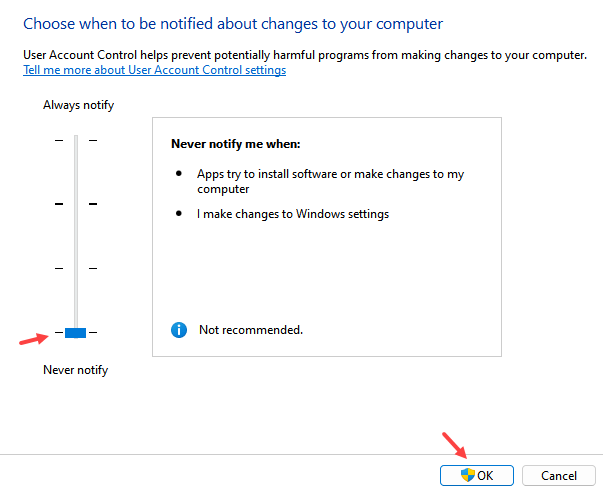
- « Fix- sec_error_ocsp_future_response Firefox Erreur dans Windows 10
- Comment corriger la touche du clavier ne fonctionne pas ou non »

